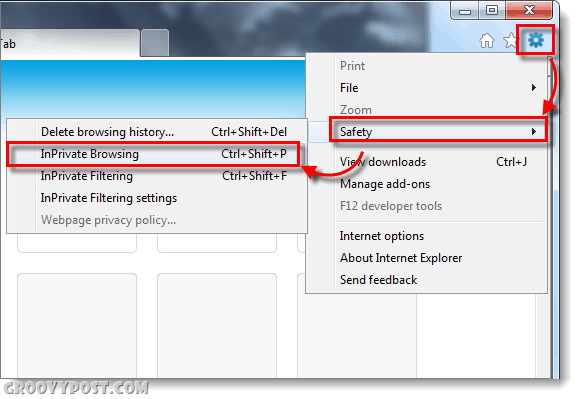Slik deaktiverer du automatiske oppdateringer på iPhone eller Android
Eple Iphone Helt Android / / August 03, 2023

Publisert

Du kan kontrollere når (og hvordan) Android- eller Apple-mobilenhetene dine oppdateres ved å deaktivere automatiske app- og systemoppdateringer. Denne veiledningen forklarer hvordan.
Å la iPhone, iPad eller Android-enhet automatisk oppdatere appene dine er en glemt bekvemmelighet. Det kan imidlertid være tider når du vil deaktivere de automatiske system- og appoppdateringene på iPhone eller Android.
Det er forskjellige grunner til at du kanskje ikke vil apper for å oppdatere automatisk. Kanskje du har en viktig samtale eller presentasjon og vil ikke at apper oppdaterer og forstyrrer ting i bakgrunnen. Du foretrekker kanskje å ha kontroll over hvilke oppdateringer og når på din iPhone eller Android-enhet.
Uansett årsak, her er hvordan du deaktiverer oppdateringer på mobilenheten din.
Slik deaktiverer du automatiske systemoppdateringer på iPhone eller iPad
Det er enkelt å slå av den automatiske appen og systemoppdateringene på iPhone hvis du vet hvor du skal lete. Vi starter med å deaktivere systemoppdateringer.
Slik deaktiverer du automatiske systemoppdateringer på en iPhone eller iPad:
- Åpne Innstillinger app.
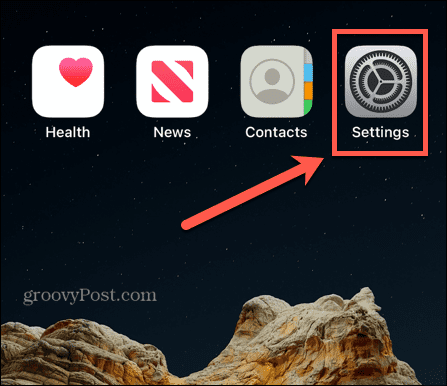
- Velg Generell alternativ fra Innstillinger liste.
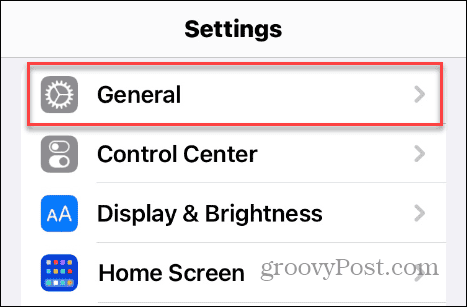
- Trykk på Programvare oppdatering alternativ.

- Plukke ut Automatiske oppdateringer.
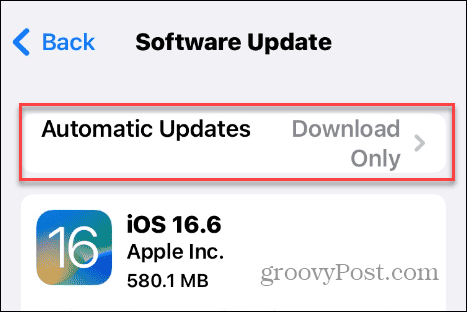
- Slå av Installer iOS-oppdateringer bytte om.

Når du følger trinnene, vil iOS på iPhone eller iPad ikke lenger oppdatere automatisk slik at du kan unngå irriterende omstarter. Fremover må du se etter oppdateringer manuelt.
Slik deaktiverer du automatiske Android-systemoppdateringer
Å deaktivere automatiske Android-systemoppdateringer er også en enkel prosess. Trinnene vil variere mellom Android-enheter og versjoner, men dette vil gi deg en ide om hvor du skal lete.
Slik deaktiverer du automatiske Android-systemoppdateringer:
- Lansering Innstillinger fra startskjermen eller varslingsskjermen.
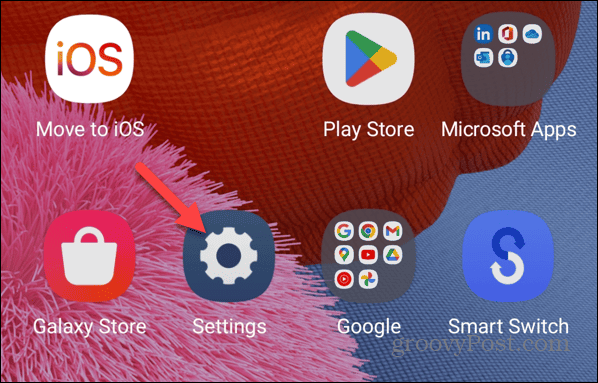
- Velg Programvare oppdatering alternativet fra listen.

- Slå av Automatisk nedlasting over Wi-Fi alternativet fra listen.
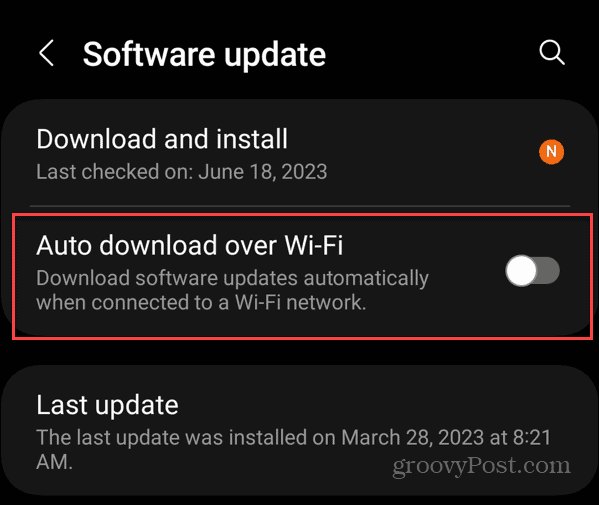
Slik deaktiverer du automatiske appoppdateringer på iPhone eller iPad
Det er også mulig å kontrollere når apper oppdateres på iPhone eller iPad. Hvis du deaktiverer automatiske appoppdateringer, må du huske det oppdater apper på iPhone manuelt etterpå.
Slik deaktiverer du automatiske appoppdateringer på iPhone:
- Åpne Innstillinger app fra startskjermen.
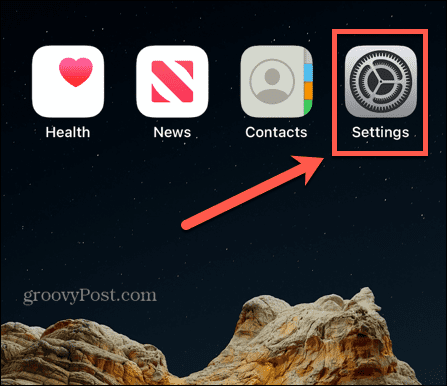
- Rull nedover listen over elementer og trykk på App Store alternativ.
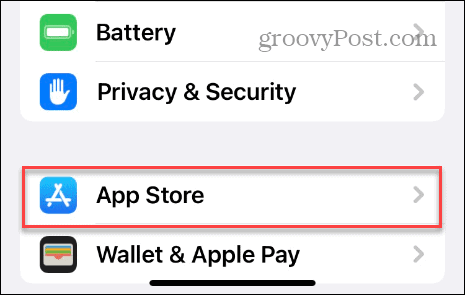
- Sveip ned til Automatiske nedlastinger seksjonen og slå av Appoppdateringer knapp.
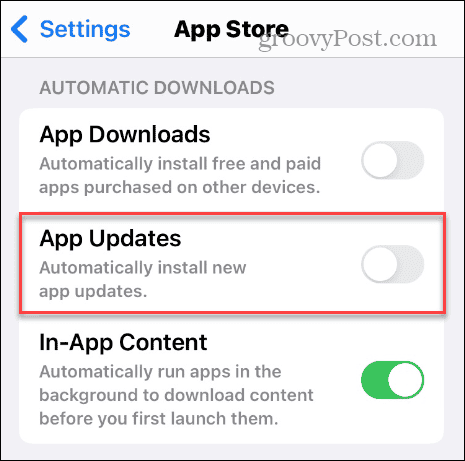
Når du følger trinnene, oppdateres ikke lenger apper automatisk i bakgrunnen.
Slå av alle automatiske appoppdateringer på Android
Du kan også deaktivere automatiske appoppdateringer på din Android-telefon eller -nettbrett.
Slik deaktiverer du automatiske appoppdateringer på Android:
- Start Google Play Butikk på din Android-telefon eller -nettbrett.
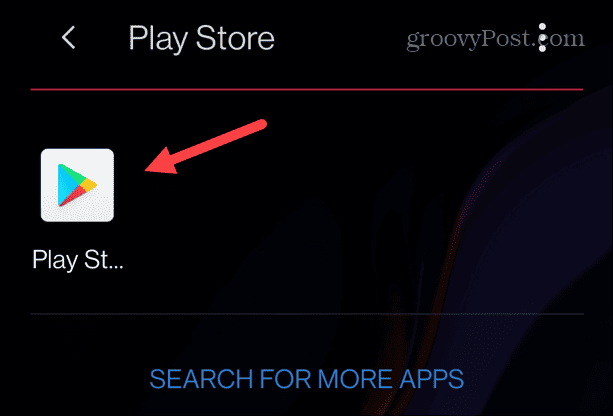
- Trykk på din profilikon øverst til høyre på skjermen.
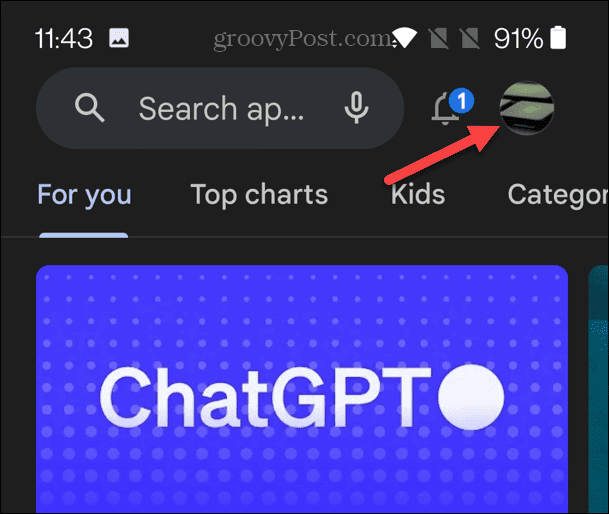
- Klikk Innstillinger på menyen som vises.
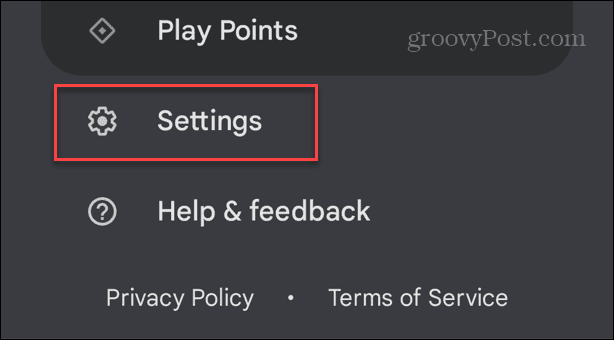
- Utvid Nettverksinnstillinger seksjon og trykk Automatisk oppdatering av apper.
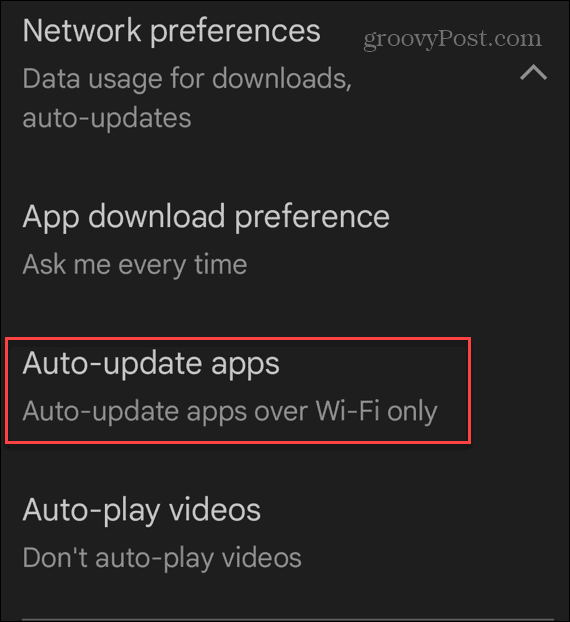
- Plukke ut Ikke oppdater apper automatisk når menyen Automatisk oppdatering av apper vises.
- Trykk på OK for å bekrefte endringen.
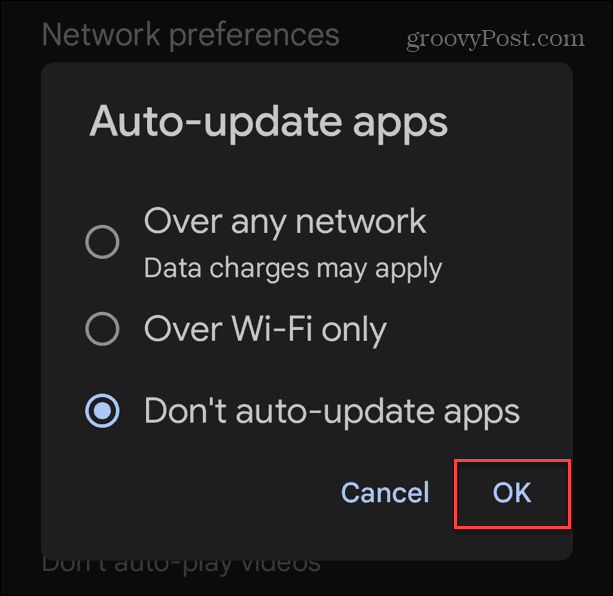
Når du følger trinnene, oppdateres ikke lenger apper på Android automatisk. Du må manuelt oppdatere apper på Android-enheten din etterpå.
Administrer appene dine på mobil
Hvis du ønsker å ha mer kontroll over hvilke apper som oppdateres på telefonen din, gjør det jobben å deaktivere automatiske appoppdateringer. Hvis du vil kontrollere når enhetens operativsystem oppdateres, kan du også gjøre det.
Det er andre funksjoner i apper du kanskje vil lære mer om. For eksempel kan du stoppe apper på iPhone fra å be om anmeldelser og skjule apper på iPhone ved hjelp av snarveier.
Selvfølgelig er det tips og triks for apper på Android også. For eksempel vil du kanskje tilbakestill standardapper, eller hvis du går tom for lagringsplass, finn ut hvilken apper tar opp plass på Android.